Дек 19
5
Сегодня разберем все возможные вопросы, связанные с приложениями Samsung Apps. Разберемся с тем как их устанавливать, обновлять или же удалять ненужные. А для удобства перемещения по меню Smart TV, между приложениями и сервисами рекомендую купить компьютерную мышку. Подойдет абсолютно любая мышь, главное, чтобы она была с USB интерфейсом (хотя сейчас наверное все такие). Можно взять самую дешевую проводную, а можно и беспроводную взять, чтобы не ходить к телевизору каждый раз. Вставить в любой USB разъем.
Новые статьи по Smart TV LG:
Как установить новые приложения в Samsung Apps
Итак, заходим в меню Smart TV (разноцветная кнопка в виде М):
И заходим в магазин приложений Samsung Apps, нажав на одноименную кнопку:

Примечание. Если данной кнопки у вас нет, то вам необходимо обновить приложения. Для этого нажимаете на ссылку «Сервис» в правом нижнем углу экрана или же на пульте нажимаете на кнопку «Tools»:
и в появившемся меню — выбираете пункт «Обновление приложений»:
Дальше телевизор автоматически все обновит и кнопка Samsung Apps должна появиться. Если же не появилась, то выключите, а затем снова включите телевизор.
Идем дальше. Итак, мы вошли в магазин Samsung Apps:
здесь перед нами огромное количество различных программ и для просмотра фильмов и спортивных передач, и информационных ресурсов и куча всего остального. Большинство из них, к сожалению, предназначены для просмотра передач на английском, но и для русскоязычных зрителей тоже кое чего есть.
Как вы видите, здесь все разбито по категориям. Также можете зайти в «Наиболее популярные приложения» и там выбрать что то подходящее для себя. Чтобы узнать подробную информацию о понравившемся сервисе, выбираем и нажимаем на нем «Enter» на пульте или же кликаем мышкой. Откроется меню данного виджета и вы увидите доп. информацию, а также здесь же можно будет установить его, чтобы в дальнейшем можно было смотреть фильмы или другие передачи с помощью данного сервиса:
Здесь, справа, вы видите краткую информацию, о том, что вы можете смотреть с помощью этой apps, а слева, при желании, вы можете установить данное приложение на свой телевизор. Для чего нажимаете на кнопку «Загрузка», появится уведомление о начале установки:

Здесь ничего нажимать не нужно. Ждем пока все установится. После установки, появится еще одно окно — уведомление о завершении установки:

теперь вы можете либо сразу же запустить приложение и посмотреть что оно из себя предстваляет. Либо же отложить тесты на потом, закрыть это окошечко и продолжить установку других приложений дальше.
Таким же способом устанавливаете дальше всё что пришлось по душе.
Примечание. Бывает так, что установка зависает. Или же вроде как установилось одно — два, дальше ничего не хочет устанавливаться. Выход из этой ситуации такой — выключите телевизор (иногда даже с розетки можно отключить, если ничего не получается), а затем опять его включите и все должно заработать нормально.
Как удалить ненужные Samsung Apps приложения
Сделать это можно двумя путями.
1. В главном меню Смарт ТВ кликнуть правой кнопкой мыши на ненужном приложении и выбрать пункт «Удалить»:
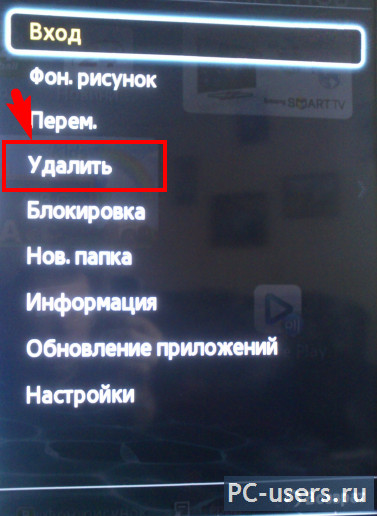
2. Или же зайти в магазин приложений Samsung Apps — перейти в раздел «Загруженные приложения»:
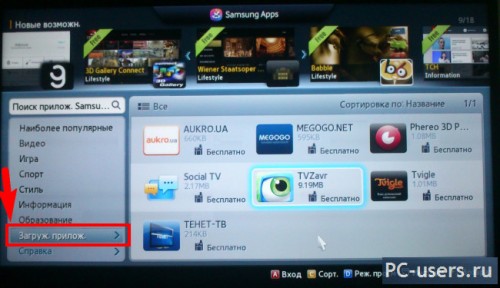
Выбрать здесь, в правом окне, тот сервис, который хотите удалить, заходите в его меню (нажимаете на нем «Enter» или мышкой) и слева нажимаете на пункт «Удалить»:
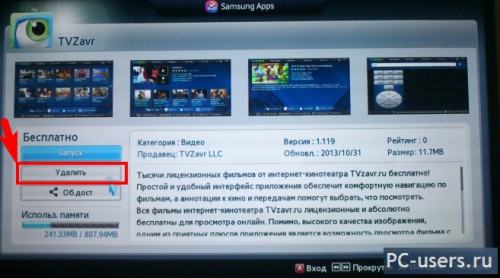
Примечание. Стоит отметить, что удалить вы сможете приложения только сторонних разработчиков, стандартные же (они уже изначально установлены) удалить никак не получится.
Также еще хотел бы отметить, что если у вас случился какой то конкретный глюк Smart TV — не устанавливаются дополнительные приложения или же и вовсе нет кнопки Samsung Apps хотя вы и обновили все, в таком случае может помочь общий сброс настроек.
Как сделать общий сброс настроек Smart TV
Сделать это можно следующим образом. В меню Смарт ТВ, нажимаем «Tools» на пульте или же выбираем меню «Сервис» в правом нижнем углу экрана и в появившемся окне выбираем «Настройки»:

Дальше выбираем пункт «Сброс»:

появится подтверждающее окно, где вам необходимо будет ввести PIN код для сброса настроек и подтвердить свое действие. PIN код по умолчанию — 0000 (четыре нуля).
Естественно, что после этой операции все ваши настройки на Smart TV и установленные приложения будут уничтожены, и все придется делать по новому.
Ну вот собственно и все что я хотел вам сегодня рассказать о установке и управлении приложениями из Samsung Apps. Если остались какие либо вопросы — задавайте в комментариях.
А я с вами ненадолго прощаюсь. Всего доброго! И до скорых встреч.
Удачи!
ВАЖНО!!!
Частенько у владельцев Самсунг смарт ТВ возникают те или иные проблемы, которые, спустя какое-то время, сами собой пропадают и всё начинает работать как надо. Вот, как ближайший пример, коммент Владимира:
и спустя несколько дней он же пишет, что все решилось само собой:
случай не единичный, поэтому решил добавить это в статью, чтобы вы, в случае каких-то проблем, не паниковали, а для начала, просто подождали. Есть вероятность, что выпустили сырую прошивку, которая дает сбой или работает с ошибками. И как только разработчики увидят проблему и решат её, то телевизор снова заработает как нужно.
С уважением, Роман
takeallsoft.ru
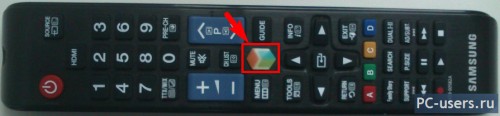
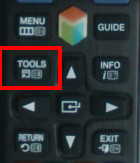
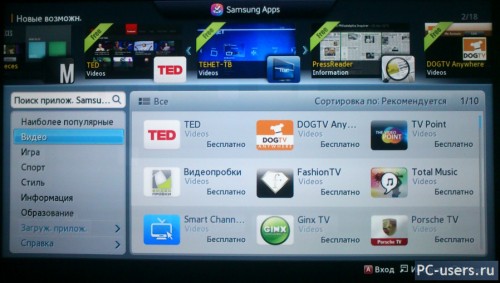
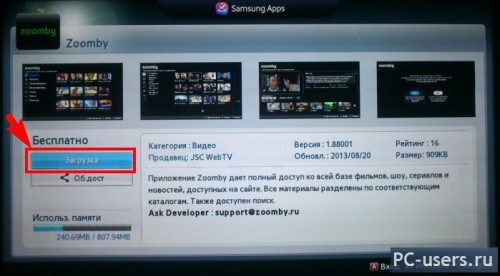




 (Голосов: 9; Рейтинг: 3,89 из 5)
(Голосов: 9; Рейтинг: 3,89 из 5)
Не могу открыть ни одного приложения, пишет помеха в сети, хотя другие устройства работают нормально
Бывает такое, Константин, попробуйте прошивку обновить.
не можем найти в самсунг сторе севен скай тв (были подключены 1,5года, сбилось на дня)…настройки сбрасывали, с скай и самсунг обращались, всё у всех хорошо, только мы так и не можем снова найти приложение в самсуг сторе, как думаете телевизор выбрасывать)?
Александр, та что так сразу 🙂 ? Альтернативу попробуйте какую-нибудь. Сейчас много и официальных хороших приложений (платных), так и бесплатных куча…
Не обновляется приложение первого канала, хотя оно есть в самсунг апс. Почему так может быть?
Вадим, попробовать можно обновить прошивку, иногда помогает… иногда бывают временные глюки.
Не могу установить на ТВ Самсунг Смарт 6 серии Гугл хром и микрофон управление голосовым поиском.Выдает не поддерживаемый не совместимый файл.Так же и на остальные виджеты.Что делать подскажите .
Алекс, а как вы гугл хром поставите на телевизор? У телевизора свой браузер и все, другой не поставишь.
Не могу найти Ростелеком приложение интерактивное телевидение на СамсунгеUE32M 5500, это значит не поддерживает его телевизор или что?
код модели UE43NU7120 В APPS нет приложения «смотрешка» а с интернет браузера не дает его поставить на телек. как выйти сэтой ситуации-как установить это приложение?
Приобрел телевизор Samsung UE49MU6670U и в нем нет приложения Wifier TV , как установить его?
В телевизоре ue32f5300 нет приложения SamsungLink (для связи с ПК по AllShare). в чкем причина?
Добрий вечір Пробую відкрити Samsung Apps, пише помилку «у мережі виникли перешкоди, повторіть спробу пізніше (error code 012)». Пробую відкрити web browser, пише «неможливо підключитися до сервера, повторіть спробу пізніше (error exe 001)». Вайфай підключений
Добрый день Пробую открыть Samsung Apps, пишет ошибку «у мережі виникли перешкоди, повторіть спробу пізніше (error code 012)». Пробую открыть web browser, пишет «неможливо підключитися до сервера, повторіть спробу пізніше (error exe 001)». WiFi подключен
Здравствуйте, Анатолий. Попробуйте обновить прошивку телевизора (Меню-Поддержка-Обновление ПО-Обновить сейчас) и приложения (в Smart Hub’e жмете Сервис — Обновить приложения) иногда это решает проблему.
Samsung UE55ES6100, покупал в 2011 году
У меня та же проблема, что и у Анатолия. Телек тоже древний. Невозможно обновить — нет таких кнопок. Видимо, только мастера приглашать. Думала, что сама смогу …((
Анатолий, а вы не пробовали Сброс? Я боюсь, что вообще без приложений останусь, поскольку Аpps недоступен.
Лариса — если сбросить все настройки — то да, все приложения удалятся, нужно будет их заново устанавливать и настраивать.
Здравствуйте. Как удалить текстовый файл с телевизора Самсунг, в загрузки захожу они висят, а удалить не получается. Спасибо.
Здравствуйте, Наталья. Даже не знаю что вам сказать… Не сталкивался с таким. Ну пусть висят, а что с ними не так?
На новых Самсунгах установленные приложения удалить нельзя.Предупреждается, что удаляются только сами значки.Само приложение остается и занимает память.И так не очень большую.Даже если оно не нужно тебе.А на старых можно было установить и потом удалить, если не понравилось.Сейчас это сделать нельзя. Думай когда устанавливаешь, а нужна ли эта хрень тебе.Там где пишется бесплатно, а на самом деле платно.Так можно всю память этим дерьмом забить.
Невозможно загрузить новое приложение в Samsung apps на телевизоре модель ue40f6400akxru. Кнопка загрузки не работает, жмёшь и просто ничего не происходит.
Вера, может память забита?! Как вариант, можно попробовать:
1. Поудалять лишние приложения.
2. Обновить ПО телевизора.
3. Сделать полный сброс настроек (только в этом случае придется заново все настраивать)